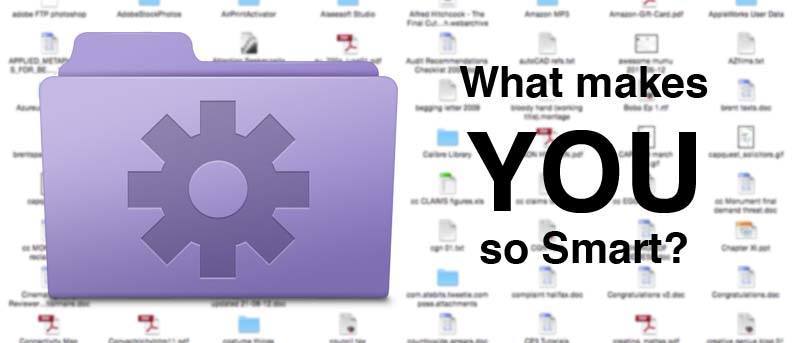Aunque han estado en el sistema operativo desde 2004, no escuchas mucho sobre Smart Folders. En caso de que no lo supiera, Smart Folders usa el índice de Spotlight para llenar una carpeta con enlaces a archivos en su máquina. Es una búsqueda, pero es una búsqueda cautiva a la que puede referirse todo el tiempo.
En este artículo, veremos las carpetas inteligentes: cómo funcionan y algunos usos interesantes para ellas.
¿A qué llamas inteligente?
Lo que obtiene con Smart Folders no es una carpeta real, es más como una búsqueda guardada. Parece una carpeta llena de archivos, pero en realidad son enlaces a los archivos buscados. Cada vez que regresa a la carpeta, obtiene una lista actualizada de enlaces a archivos que se ajustan a los criterios de búsqueda.
Nota: Una palabra de precaución: aunque los «archivos» en una carpeta inteligente son solo enlaces, si elimina los archivos en una carpeta inteligente, los archivos reales con los que se relacionan se eliminarán. Son enlaces, no atajos. Si desea que un determinado archivo se excluya de la carpeta inteligente, no puede simplemente eliminarlo. Tienes que modificar tus criterios de búsqueda para mapearlo.
Hazte más inteligente
Para crear una carpeta inteligente, simplemente presione «Comando + Opción + N» (No debe confundirse con «Comando + Shift + N» para crear una carpeta normal). En lugar de crear una carpeta de inmediato, se abre una ventana de búsqueda del Finder.
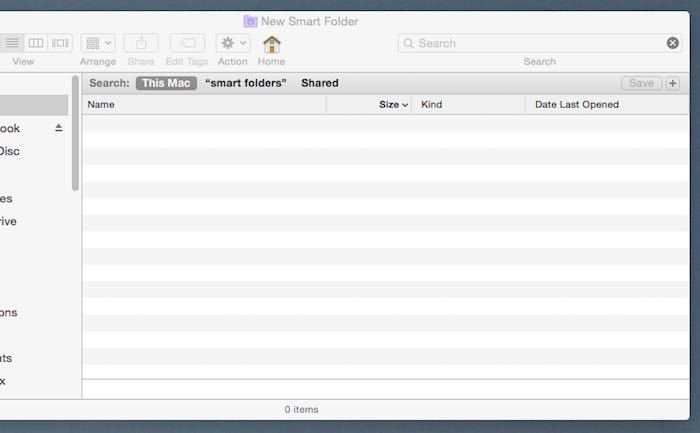
Escriba su búsqueda en la parte superior derecha de la ventana, por ejemplo, para archivos DOC, y si está satisfecho con los resultados de la búsqueda, presione «Guardar».
Luego tendrá la opción de guardarlo en una ubicación específica; el valor predeterminado es «Búsquedas guardadas» en su carpeta Biblioteca, pero puede guardarlo en cualquier lugar, con una opción de casilla de verificación para guardarlo también en la barra lateral.
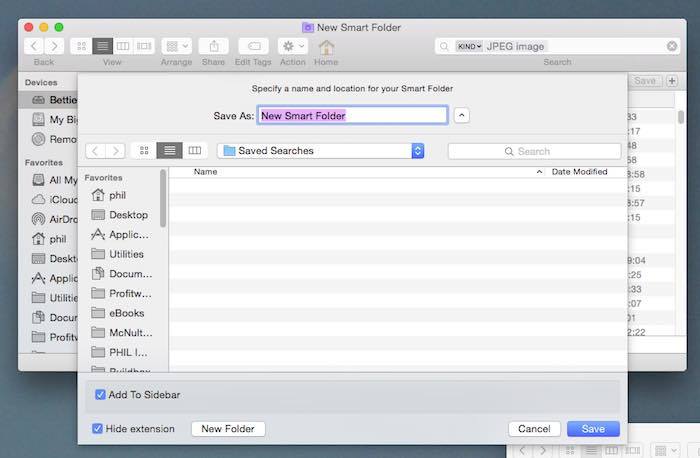
Las carpetas inteligentes son realmente buenas para encontrar archivos cuando no sabe cómo se llaman, pero sabe qué tipo de archivo era y cuándo lo creó. Pero, ¿para qué más sirven?
Búsqueda más inteligente
El poder está en los detalles. Es fácil simplemente buscar un tipo de archivo o ciertas fechas, pero donde esta característica realmente cobra vida es cuando refina su búsqueda apilando los criterios. Esto es algo parecido a las operaciones booleanas.
Por ejemplo, para refinar nuestra búsqueda simple de archivos DOC de Word, también puede limitarla a una fecha, como ayer o dentro de la última semana. Agrega búsquedas a la pila haciendo clic en el botón «+» al lado del botón Guardar.
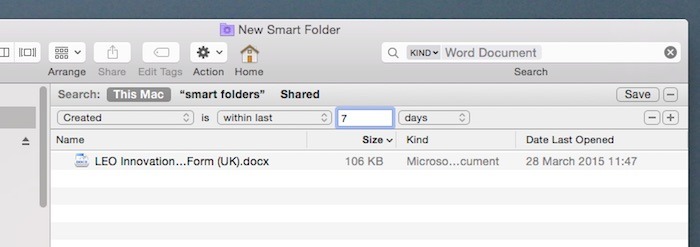
Luego cambie el menú desplegable a «Fecha de creación» y «Dentro de lo último» y agregue siete días. Esto significa que tiene una carpeta que solo contiene documentos de Word que creó la semana pasada.
Pero puede apilar los criterios aún más. Presione el botón «+» nuevamente y cambie el menú desplegable a «Nombre» y «coincidencias», luego escriba una palabra o fragmento como «diario».

Siempre que agregue palabras clave como esta a los nombres de sus archivos (y realmente debería), tendrá todos los diarios que escribió con Word en la última semana al alcance de su mano. Incluso puede buscar el contenido del archivo si se trata de texto de búsqueda.
Se trata de ser inteligente con los términos de búsqueda.
operaciones booleanas
Otra forma poderosa de usar los términos de búsqueda es combinarlos para hacer operaciones de tipo AND y OR. Haces esto con una función oculta. Al agregar un criterio, mantenga presionada la tecla «Opción» y el «+»
El botón se convierte en un botón ….
Esta nueva búsqueda con sangría agrega nuevos criterios como «cualquiera de los siguientes son verdaderos», que es una especie de OR, y «todos los siguientes son verdaderos», que es un tipo de AND. Experimente anidando estas búsquedas y puede obtener AND OR y NOT OR y todo tipo de combinaciones.
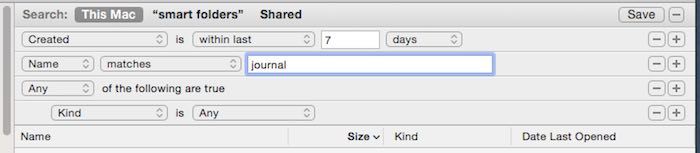
La parte poderosa es que los criterios incrustados o sangrados son parte de la búsqueda a la que están adjuntos pero separados de los otros criterios en la pila. Esto significa que SI la búsqueda incrustada no es una coincidencia, ENTONCES lo que sigue debe ser cierto, brindándole una especie de IF rudimentario. . . ENTONCES bucle.
Experimente con formas de separar ciertos archivos que utiliza de otros archivos en función de lo que tienen (contenido, nombre de archivo, tamaño, fecha, etc.), pero también de lo que no tener.
Más poder oculto
Pero más que esto, puede buscar muchos otros atributos de archivo utilizando el menú desplegable «Tipo» y seleccionando «Otro».
Esto abre una gran selección de atributos de archivos y medios, como la altitud o la apertura utilizada para tomar una imagen, la tasa de bits de audio o si un archivo es mono o estéreo, la dirección de correo electrónico del autor de un elemento, el dispositivo utilizado para adquirir la imagen, tamaño del archivo, si el archivo está oculto o no y el color de la bandera del archivo.
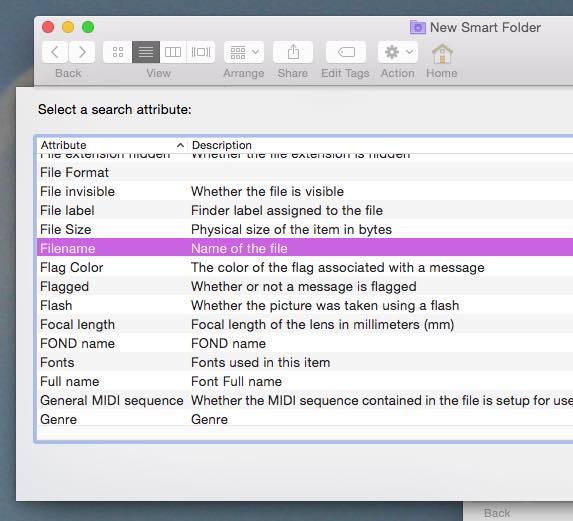
Por lo tanto, puede buscar archivos de más de 2 Gb que estén ocultos si desea asegurarse de que no haya archivos grandes al acecho que ocupen espacio.
Hay mucho poder en las carpetas inteligentes, solo tienes que usarlas.
¿Utiliza carpetas inteligentes? ¿Tienes un uso genial para ellos? ¿Tiene un problema que sospecha que Smart Folders puede resolver pero no puede encontrar la respuesta? Hable con nosotros en los comentarios a continuación.